PS做一束光需要利用画笔工具和其他操作的调整,让整个作品看起来有一束光打进来的效果。
1.首先把需要处理的文件放进PS里,用套索工具选中我们要投射光线的区域。
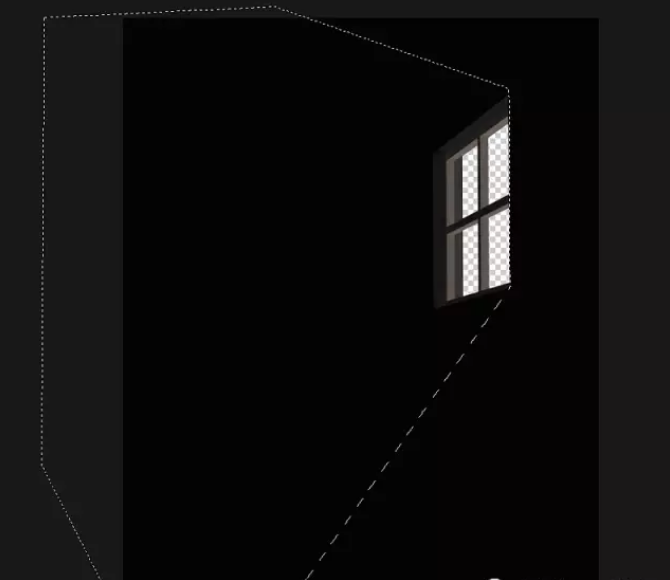
2.选择一个圆形笔刷,调整画笔预设中的笔尖形状、形状动态和散布。
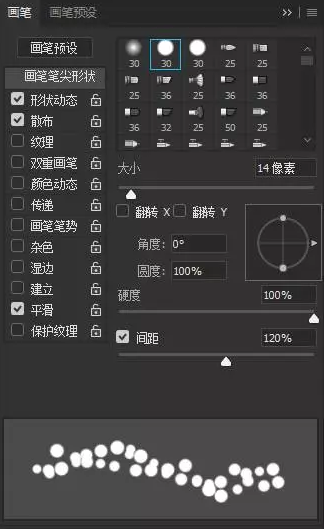
3.根据光束的大小调整好笔刷大小,在选区内靠近窗户位置随意点白色圆点。
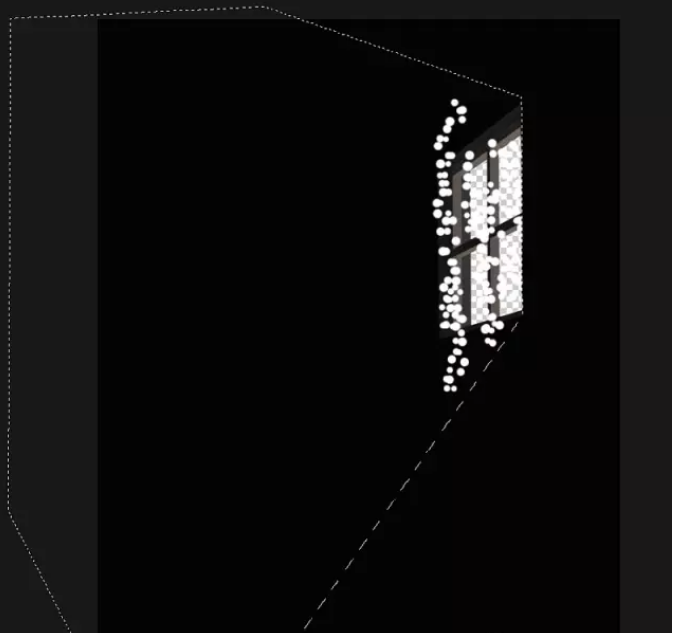
4.取消选区,执行滤镜库-模糊-径向模糊,将数量调最大,模糊方法选择缩放,品质选择最好,并调整合适的中心位置。
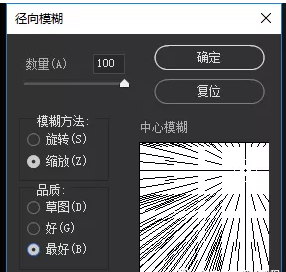
5.重复上次滤镜(Ctrl+Alt+F),整体调整一下光束的大小,然后复制三层让光束更明显,合并(Ctrl+E)之后再给光束一个数值很小的高斯模糊。


1、使用“矩形工具”画竖的长方形,然后使用“线性渐变工具”填充(颜色是黑色到红色)
2、按CTRL+T键执行自由变换命令,将光标移到对象中间的圆点上拖动(向下拖,也就是改变旋转的中心点)
3、在没有回车前,将光标移到对象任意的拐角,旋转对象,再回车结束旋转操作。然后按ctrl+shift+alt+t,多按几次就可以了。


微信扫码关注公众号
获取更多考试热门资料